قبل أيام قليلة ، واجهت المشكلة الغريبة التالية على جهاز كمبيوتر يعمل بنظام التشغيل Windows 10 Pro (v1809) ، عندما حاولت الاتصال بمكان العمل باستخدام VPN: لا يتصل اتصال VPN من رمز علبة النظام في شريط المهام (عالق عند "الاتصال") ، ولكنه يتصل من الشبكة إعدادات.
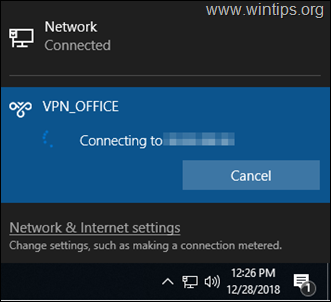
المشكلة في التفاصيل: عند النقر فوق "اتصال" من اختصار اتصال VPN في شريط المهام ، لا يعمل اتصال VPN (يبقى المؤشر إلى الأبد في مرحلة "الاتصال بـ ...") ، ولكنه يعمل ويتصل على الفور ، إذا بدأت اتصال VPN ، من الشبكة والإنترنت إعدادات.
كيفية الإصلاح: اتصال VPN لا يعمل من اختصار VPN (أيقونة) في شريط المهام ، لكنه يعمل من إعدادات الشبكة.
في البداية ، عندما واجهت المشكلة المذكورة أعلاه ، جربت الإجراء (المعتاد) التالي لحل مشكلة اتصال VPN ، ولكن دون أي حظ.
1. أعد تشغيل جهاز الكمبيوتر الخاص بك.
2. تحقق من إعدادات اتصال VPN.
2. قم بتعطيل برنامج الحماية / الحماية مؤقتًا.
4. احذف اتصال VPN وأعد إنشائه.
لحل مشكلة "اتصال VPN غير متصل بواسطة علبة النظام ولكنه متصل من خلال مشكلة إعدادات الشبكة" في نظام التشغيل Windows 10 ، قم بتطبيق الخطوات التالية:
الخطوة 1. اضبط جدار حماية Windows على ON.
بادئ ذي بدء ، تأكد من تشغيل جدار حماية Windows. للقيام بذلك:*
* ملحوظة: إذا قمت بتعطيل جدار حماية Windows مسبقًا ، فيجب عليك تمكينه.
1. اذهب إلى إعدادات -> التحديث والأمان.
2. انقر أمن Windows في الجزء الأيمن ثم انقر فوق جدار الحماية وحماية الشبكة في اليمين.
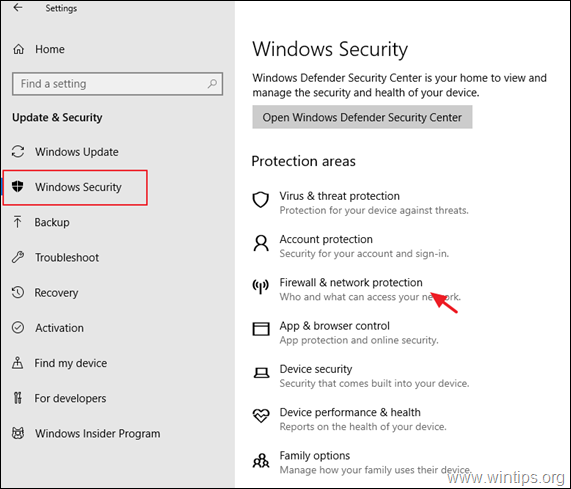
3. تحقق مما إذا كان جدار الحماية تشغيل، في جميع الشبكات المدرجة (المجال ، الخاصة والعامة) ، قم بتعيينها على OΝ و إعادة تشغيل حاسوبك.
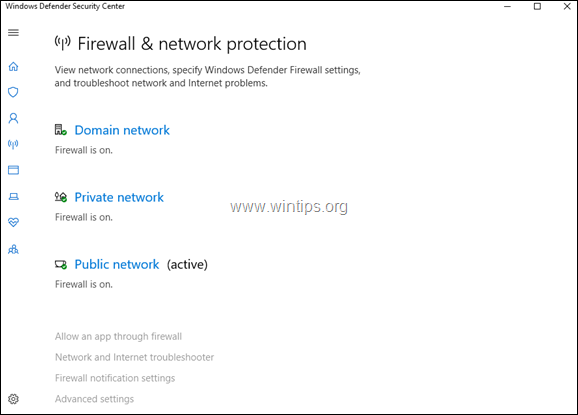
الخطوة 2. إصلاح مشكلات شريط المهام.
1. افتح مستكشف Windows وانتقل إلى المسار التالي:
C: \ Windows \ System32 \ WindowsPowerShell \ v1.0 \
2. انقر على اليمين في powerhell.exe وحدد "تشغيل كمسؤول".

3. في بوويرشيل. انسخ والصق الأمر التالي ثم اضغط على يدخل.*
- الحصول على AppXPackage -AllUsers | Foreach {Add-AppxPackage -DisableDevelopmentMode -Register "$ ($ _. InstallLocation) \ AppXManifest.xml"}
*ملحوظة: أثناء تنفيذ الأمر ، ستتلقى بعض الأخطاء ، والتي يمكن تجاهلها بأمان.

4. عند اكتمال الأمر ، حاول بدء اتصال VPN من رمز الاختصار الخاص به في شريط المهام.
5. إعادة تشغيل جهاز الكمبيوتر. يجب إصلاح المشكلة. *
* ملحوظة: إذا لم يتم إصلاح المشكلة ، فاتبع الإرشادات أدناه ، لإنشاء اختصار لاتصال VPN على سطح المكتب لديك ، حتى تصلح Microsoft الخطأ.
1. اضغط في نفس الوقت على يفوز
+ ص مفاتيح لفتح مربع أوامر التشغيل.
2. في موجه الأوامر ، انسخ والصق الأمر التالي واضغط موافق.
- ٪ AppData٪ \ Microsoft \ Network \ Connections \ pbk
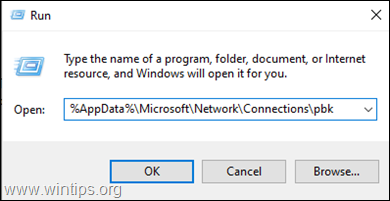
2. انقر على اليمين في rasphone.pbk و انشاء اختصار
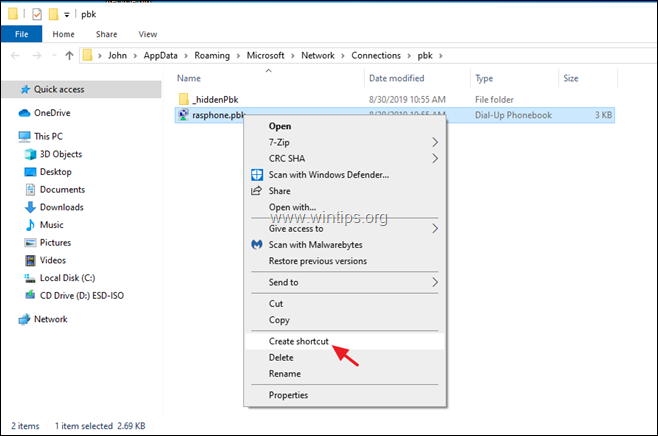
3. انقل الاختصار الذي تم إنشاؤه على سطح المكتب.
4. انقر نقرًا مزدوجًا على "rasphone.pbk-rasphone.pbk" للاتصال بـ VPN.
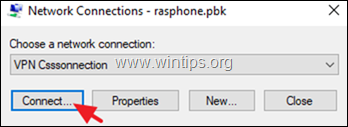
هذا هو! اسمحوا لي أن أعرف ما إذا كان هذا الدليل قد ساعدك من خلال ترك تعليقك حول تجربتك. يرجى اعجاب ومشاركة هذا الدليل لمساعدة الآخرين.
ر.
نوفمبر 15، 2019 @ 9:36 صباحا